Temas relacionados
Update BIOS - Como utilizar Easy Flash para atualizar a versão de BIOS do portátil?
Produtos aplicáveis: Computador portátil, PC tudo-em-um, computador de mão para jogos, MiniPC
Conteúdo:
Antes de iniciar o processo de atualização da BIOS, é necessário descarregar o ficheiro da BIOS primeiro. Existem duas formas de fazer o download.
Método 1 : Download da Bios através da MyASUS
Método 2 : Download da Bios no site de suporte da ASUS
Método 1 : Download da Bios através da MyASUS
1. Escreva e pesquise [MyASUS] na barra de pesquisa do Windows① e clique em [Abrir] ②.
Se não aparecer nenhum resultado, significa que o seu computador pode não conseguir instalar. Por favor, consulte Como instalar o MyASUS.
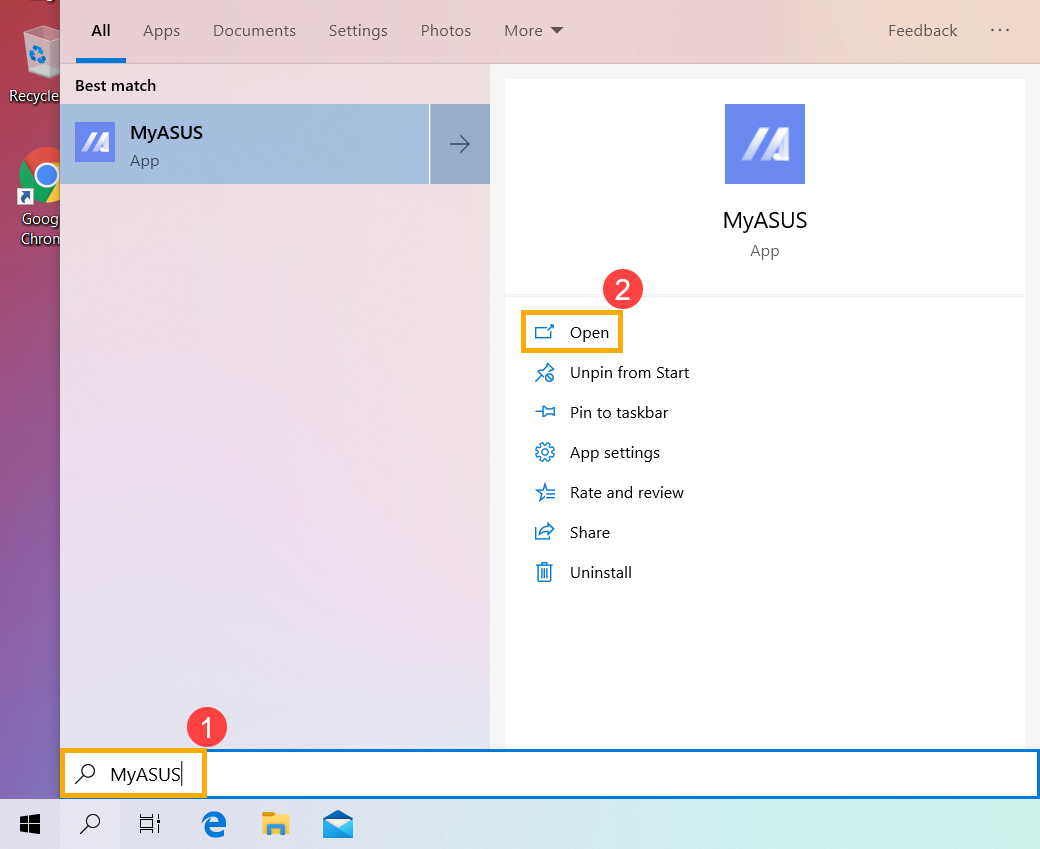
2. Em MyASUS, seleccione [Apoio ao Cliente]③.

3. Seleccione [Atualização em direto]④, e depois seleccione [O mais recente]⑤, aqui pode saber mais sobre [MyASUS for Windows] MyASUS 3 - Apoio ao Cliente.
Nota: Se não existe um separador Live Update no MyASUS que signifique que o seu computador não suporta esta função, por favor vá para Método 2 : Download da Bios no site de suporte da ASUS Aqui pode saber mais sobre Porque é que só posso ver a função de "Apoio ao Cliente" na aplicação MyASUS?

4. Por favor procure [BIOS para ASUS EZ Flash Utility] ou ficheiro [versão BIOS] que se encontra na BIOS category⑥. Se conseguir ver o ficheiro, por favor [Descarregar  ] ⑦, depois consultar o Guia de Como utilizar o EZ Flash para actualizar a BIOS.
] ⑦, depois consultar o Guia de Como utilizar o EZ Flash para actualizar a BIOS.

Voltar ao Inicio
Método 2 : Download da Bios no site de suporte da ASUS
1. Ir para Suporte da ASUS com o nome do modelo do seu portátil, aqui pode saber mais sobre Onde e como descarregar as drivers, utilitários e manual do utilizador?
2. Na página de apoio, procurar por favor o ficheiro [BIOS for ASUS EZ Flash Utility] que se encontra na BIOS category①. Se conseguir ver o ficheiro, por favor clique em [Download]②, depois consulte o guia Update BIOS - Como utilizar Easy Flash para atualizar a versão da BIOS do portátil?
Se não enontrar a BIOS para ASUS EZ Flash Utility, por favor vá para o próximo passo.
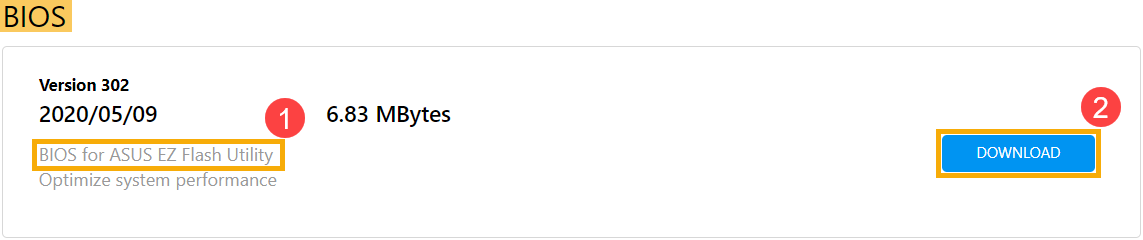
3. Por favor, procure o ficheiro [versão BIOS] que se encontra na BIOS category③ e clique em [Descarregar]④, depois consulte o apêndice Update BIOS - Como utilizar Easy Flash para atualizar a versão de BIOS do portátil?
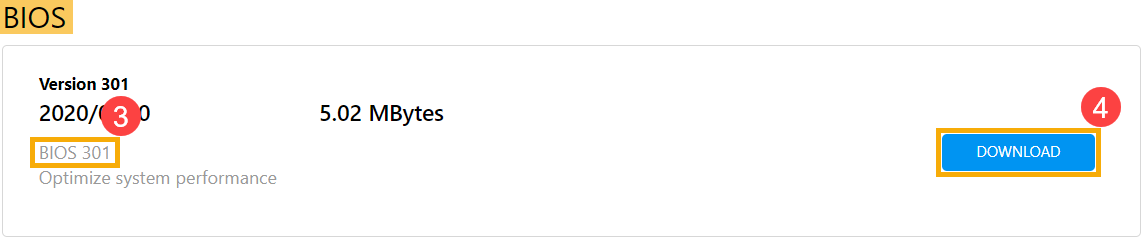
Voltar ao Inicio
Guia:
【 Utilizar o EZ Flash para actualizar BIOS】
■ Como utilizar o EZ Flash para actualizar a BIOS em modo UEFI
■ Como utilizar o EZ Flash para actualizar a BIOS no modo Legacy
【Utilizar o EZ Flash para actualizar BIOS】
Antes de começar a utilizar o EZ Flash para actualizar a BIOS, extraia o ficheiro BIOS descarregado, e depois copie o ficheiro extraído para um dispositivo de armazenamento portátil (unidade flash USB ou disco rígido externo) ou para a pasta raiz do disco local, tal como C:\.
※ Nota: O formato da unidade flash USB deve ser FAT32 para que possa actualizar a BIOS no utilitário BIOS. Aqui pode saber mais sobre Como converter o formato da unidade USB para formato FAT32.
1. Após descarregar o ficheiro da BIOS, clique com o botão direito do rato em file① e seleccione [Extrair Tudo]②.
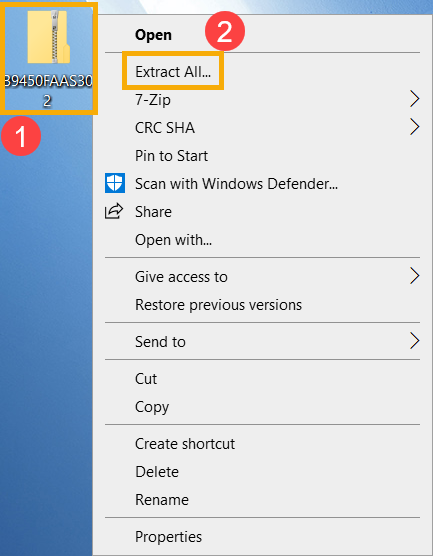
2. Seleccione um Destino③ e clique em [Extracto]④.
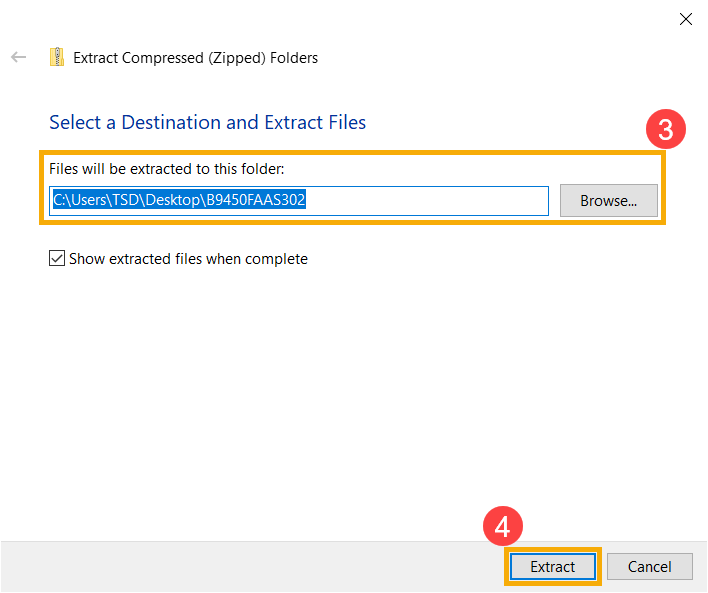
3. Após a extracção estar concluída, ir para a pasta e clicar com o botão direito do rato na BIOS file⑤, depois seleccionar [Enviar para]⑥, bem como [Unidade USB]⑦.
Se não tiver um dispositivo de armazenamento portátil, por favor copie o ficheiro BIOS para a pasta raiz do disco local (C:\).
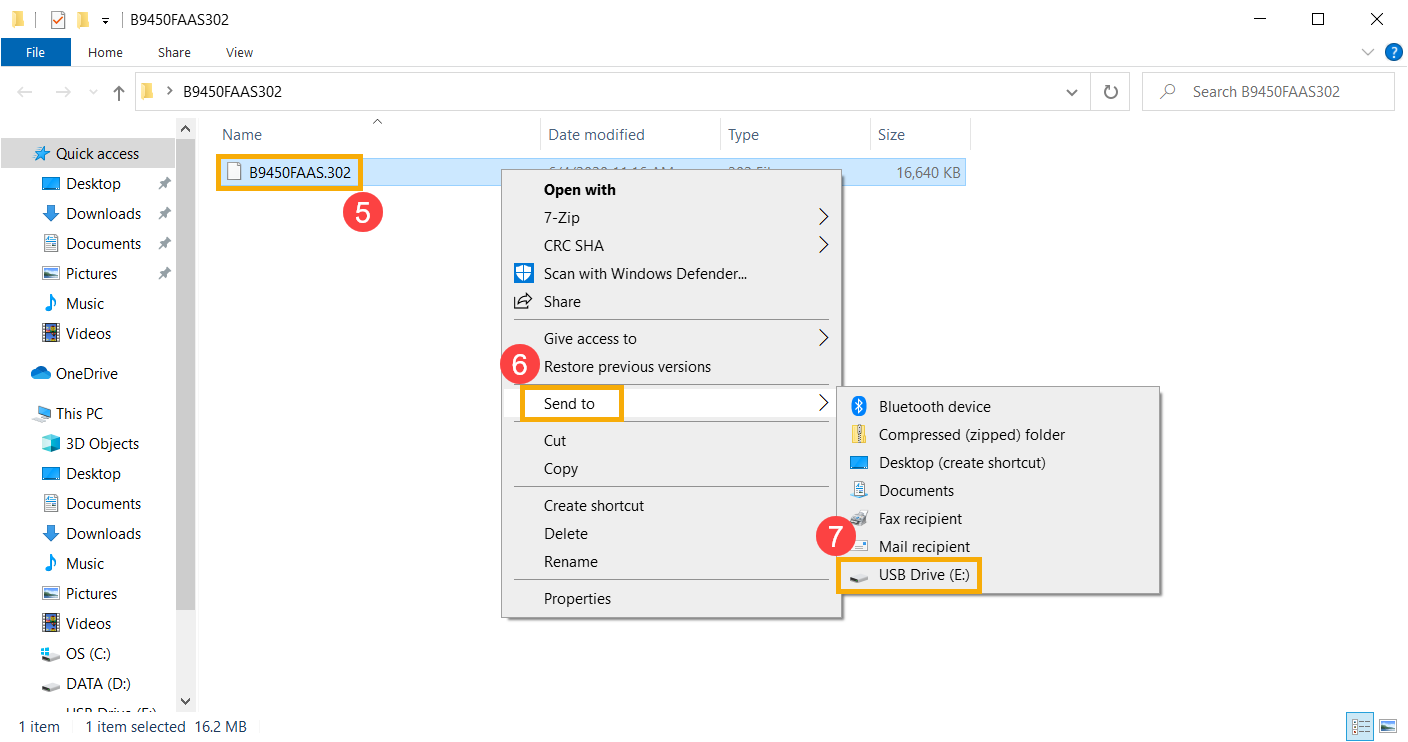
4. A preparação está terminada, por favor entre na Utilidade da BIOS. Aqui pode saber mais sobre Como aceder à configuração de BIOS do meu portátil?
5. Depois de entrar no Utilitário BIOS, por favor vá para o próximo apêndice Update BIOS - Como utilizar Easy Flash para atualizar a versão de BIOS do portátil?
Voltar ao Indice
■ Como utilizar o EZ Flash para actualizar a BIOS em modo UEFI
No modo UEFI, pode seleccionar e escolher o item através das teclas de setas e Enter do teclado, Touchpad ou Mouse.
1. Depois de entrar no UEFI, vá para o modo avançado pressionando a tecla de atalho[F7] ou use o cursor para click①.
※ Nota: Se a sua BIOS Utility screen não for como a que se segue, consulte o apêndice Update BIOS - Como utilizar Easy Flash para atualizar a versão de BIOS do portátil?

2. Depois de entrar no Modo Avançado, seleccionar [Avançado]②.

3. Seleccione [ASUS EZ Flash 3 Utility] ③.

4. Seleccione o dispositivo de armazenamento onde o ficheiro BIOS está localizado④, depois clique em BIOS file⑤.
A regra de nomenclatura dos ficheiros BIOS é definida como "Modelo " vs. "versão BIOS". Tal como "B9450FAAS.302". Por exemplo, abaixo, o modelo é B9450FA, e a versão da BIOS é 302.
※ Nota: O sistema só pode executar a actualização da BIOS quando o adaptador AC estiver ligado e a capacidade de energia da bateria for superior a 20%.

5. Confirme o ficheiro BIOS, e clique em [Sim]⑥ para actualizar a BIOS.

6. Confirmar a informação da BIOS , depois clicar em [Sim]⑦.

7. Quando a actualização da BIOS estiver a ser processada, seja paciente até que o processo de actualização da BIOS esteja concluído, e depois o computador irá reiniciar automaticamente.
※ Nota: Certifique-se de que o adaptador AC está ligado durante o processo de actualização da BIOS na sua unidade. Além disso, por favor, não force o encerramento durante o processo de actualização para evitar qualquer problema.

8. Depois do computador entrar no Windows, isto significa que a BIOS foi actualizada com sucesso. Aqui pode saber mais sobre Como verificar a versão da BIOS para verificar se a BIOS é actualizada com sucesso.
Voltar aos apêndices
■ Como utilizar o EZ Flash para actualizar a BIOS no modo Legacy
No modo Legado, só se pode seleccionar e escolher o item através das teclas Setas e Enter do teclado.
1. Depois de entrar no Utilitário BIOS, seleccione [Avançado] ①.

2. Seleccione o item [ASUS EZ Flash 3 Utility] e prima Enter②.

3. Seleccionar o dispositivo de armazenamento onde o ficheiro BIOSestá localizado③, depois seleccionar o ficheiro BIOS file④.
A regra de nomenclatura dos ficheiros BIOS define como "Modelo "AS. "versão da BIOS". Tal como "UX32LNAS.203". Por exemplo, abaixo, o modelo é UX32LN, e a versão da BIOS é 203.2. Seleccione o item [ASUS EZ Flash 3 Utility] e prima Enter②.
※ Nota: O sistema só pode actualizar a BIOS quando o adaptador AC está ligado e a capacidade de alimentação da bateria deve ser superior a 20%.

4. Seleccione [Sim] e prima Enter para confirmar e actualizar BIOS⑤.

5. Quando a actualização da BIOS estiver a ser processada, seja paciente até que o processo de actualização da BIOS esteja concluído, e depois o computador irá reiniciar automaticamente.
※ Nota: Certifique-se de que o adaptador AC está ligado durante o processo de actualização da BIOS na sua unidade. Além disso, por favor, não force o encerramento durante o processo de actualização para evitar qualquer problema.

6. Após o computador entrar no Windows, significa que a BIOS foi actualizada com sucesso. Aqui pode saber mais sobre [Notebook]Como verificar o nome do modelo e a versão do BIOS do Notebook ASUS? para verificar se a BIOS é actualizada com sucesso.